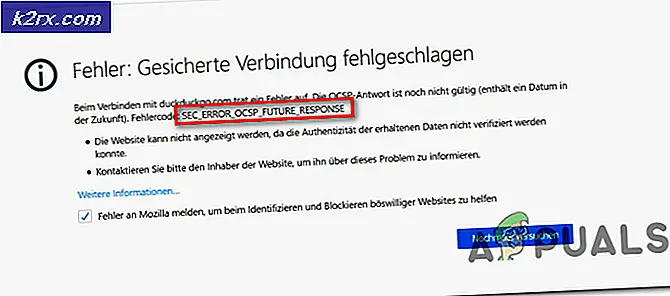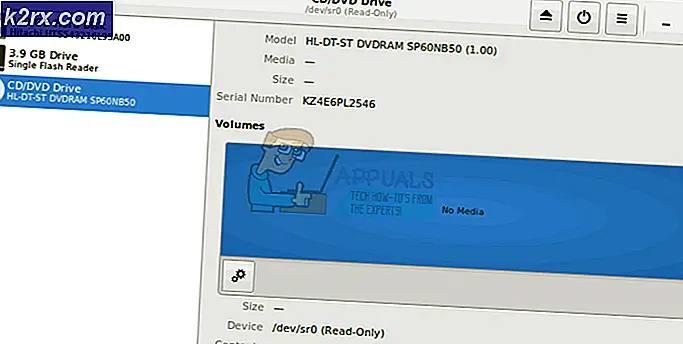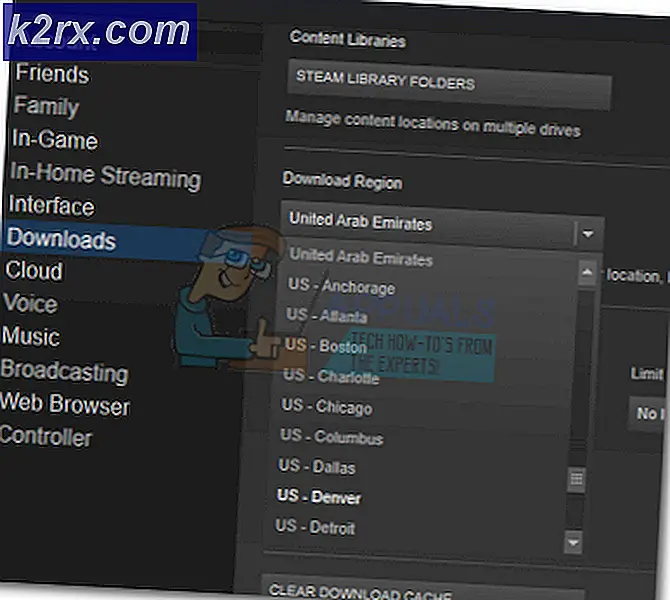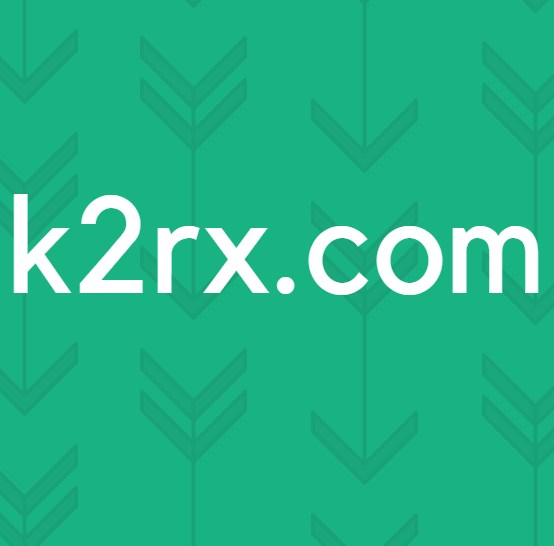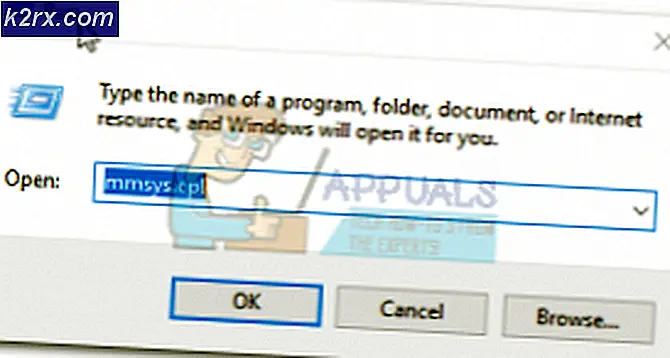Windows 10'da Diablo II "Hata Kodu 25" Nasıl Onarılır
Bazı Windows 10 kullanıcıları, her zaman "Hata 25: Direct3D başlatılırken kritik bir hata oluştu'Diablo II'yi bilgisayarlarında başlatmaya çalıştıklarında.
Bu sorunu araştırdıktan sonra, bu belirli hata kodunu tetikleyebilecek birkaç farklı temel neden olduğu ortaya çıktı. Eski oyun Diablo II'de bu hata koduna neden olabilecek olası suçluların listesi aşağıdadır:
Artık bu soruna neden olabilecek temel nedenlere aşina olduğunuza göre, diğer etkilenen kullanıcıların Diablo II başlatılırken 'Hata 25: Direct3D başlatılırken kritik bir hata oluştu' sorununu çözmek için başarıyla kullandıkları onaylanmış yöntemlerin bir listesini burada bulabilirsiniz. :
Yöntem 1: Oyunu Pencereli Modda Çalıştırma
Başlangıçta kullanımdan kaldırılmış bir Direct3D sürümü etrafında oluşturulmuş birçok eski oyunda olduğu gibi, 'Hata 25: Direct3D başlatılırken kritik bir hata oluştu'Yürütülebilir dosyayı değiştirerek onu pencereli modda çalışmaya zorlarsınız.
Etkilenen birkaç kullanıcı, bu geçici çözümün sonunda Diablo II'yi sorunsuz bir şekilde çalıştırmalarına izin verdiğini doğruladı.
Bu düzeltmeyi henüz denemediyseniz, oyunun kısayolunun veya ana yürütülebilir dosyanın özellikler ekranını pencereli modda çalışmaya zorlanacak şekilde yeniden yapılandırmak için aşağıdaki talimatları izleyin:
- Normalde oyunu başlattığınız kısayolun (veya yürütülebilir) konumuna gidin ve ardından Özellikleri yeni görünen bağlam menüsünden.
- İçine girdiğinizde Özellikleri ekrana tıklayın Kısayol sekmesini, ardından düzenleyin Hedef kutuya girin ve '-wTıklamadan önce hedef metin kutusunun sonunda Uygulamak değişiklikleri kaydetmek için.
- Değişiklikler uygulandıktan sonra, aynı 'ile karşılaşmadan oyunu normal şekilde başlatıp başlatamayacağınıza bakın.Hata 25: Direct3D başlatılırken kritik bir hata oluştu' sorun.
Aynı sorunun hala devam etmesi durumunda, aşağıdaki bir sonraki olası düzeltmeye geçin.
Yöntem 2: Oyunu Uyumluluk Modunda Çalıştırma (yönetici erişimiyle)
Oyunu pencereli modda çalıştırmak sorunu aşmanıza izin vermediyse, Diablo II'nin eski sürümünün Windows XP ile uyumluluk modunda çalıştığından ve yönetici erişimine izin verildiğinden emin olmak için aynı Özellikler ekranını kullanarak devam etmelisiniz.
Bu düzeltmenin, Windows 10'da bu sorunla karşılaşan birçok Diablo II oyuncusu tarafından çalıştığı onaylandı.
Oyunu Windows XP ile uyumluluk modunda oluşturulacak şekilde yapılandırma ve Diablo II kısayolundan yönetici erişimi verme hakkında adım adım talimatlar için aşağıdaki talimatları izleyin:
- Oyun kısayoluna sağ tıklayın, ardından Özellikleri yeni görünen bağlam menüsünden.
- İçinde Özellikleri ekranı Diablo II, tıkla Uyumluluk üstteki yatay menüden sekme seçin, ardından ilgili kutuyu işaretleyin.Bu programı için uyumluluk modunda çalıştırın. Sonra, seçin Windows XP (Servis Paketi 3) mevcut uyumluluk seçenekleri listesinden.
- Ardından, ilgili kutuyu işaretleyinBu programı yönetici olarak çalıştırın, sonra tıklayın Uygulamak değişiklikleri kaydetmek için.
- Aynı yürütülebilir dosyayı kullanarak Diablo II'yi başlatın ve sorunun şimdi çözülüp çözülmediğine bakın.
Oyunu uyumluluk modunda çalıştırdığınızda bile sorun hala çözülmediyse, aşağıdaki bir sonraki olası düzeltmeye geçin.
Yöntem 3: Direct3D için Sarmalayıcı Kullanma
Sizin durumunuzda ilk 2 yöntem işe yaramadıysa, "Hata 25: Direct3D başlatılırken kritik bir hata oluştu"Bu, eski bir Direct3D sürümünün kapsamı dışında.
Direct3D'nin (Diablo II'de kullanılan teknoloji), artık kullanılmayan ve Windows 10 tarafından neredeyse hiç desteklenmeyen eski bir API olduğunu unutmayın. Neyse ki, eski oyun grafiklerini Direct3D 11'e dönüştürmek için dgVoodoo veya Sven's Glide Wrapper gibi sarmalayıcıları kullanmaya devam edebilirsiniz. veya Direct3D 12, böylece GPU'nuz oyunu işlerken herhangi bir sorun yaşamaz.
Not: Windows 10'daki eski oyunlarla oyun deneyimini geliştirebilecek veya iyileştirebilecek 3. taraf araçlarını kullanmanıza olanak tanıyan çeşitli geçersiz kılmaları etkinleştirmek için bunun gibi sarmalayıcıları da kullanabilirsiniz.
Zaten farklı bir sarmalayıcıya aşina iseniz, bunun yerine onu kullanabilirsiniz. Ancak daha önce hiç böyle bir araç kullanmadıysanız, aşağıdaki talimatları izleyerek dgVooDoo sarmalayıcısını Hata 25Diablo II ile oynayın ve oyunu daha yüksek bir çözünürlükte oynayın:
- DgVoodoo'nun resmi indirme sayfasını ziyaret ederek başlayın ve dgVoodoo'nun en son kararlı sürümü.
- İndirme işlemi nihayet tamamlandığında, dgVoodoo klasörünün içeriğini erişimi kolay bir klasöre çıkarmak için WinRar, WinZip veya 7Zip gibi bir yardımcı program kullanın.
- Çıkarma işlemi tamamlandıktan sonra, Diablo II'yi bilgisayarınızda başlatmadan önce mevcut Windows yapınıza göre yapılandırmak için klasör içindeki belgeleri takip edin.